松下相机的闪光灯功能是摄影爱好者常用的工具,尤其在光线不足的环境下,能够帮助捕捉清晰的照片。在众多模式中,“全开模式”是一种特殊的闪光灯模式,它能够在...
2025-07-18 20 模式设置
在当今这个高速发展的互联网时代,网络的稳定性和效率对我们的日常生活和工作至关重要。网关作为连接不同网络的节点设备,其设置对网络的连通性和访问速度有着决定性的影响。特别是在多设备共享网络的环境中,掌握网关共享模式的设置方法可以帮助用户实现高效稳定的网络共享。本文将为您详细介绍网关共享模式的设置方法,并提供一些实用技巧以及常见问题的解决办法。
网关共享模式,是指通过一个或多个网络设备(如路由器、调制解调器等),将互联网连接共享给多个终端设备(如电脑、手机、平板等)。这种模式能够简化网络配置,同时减少多个设备单独接入互联网的成本和复杂性。
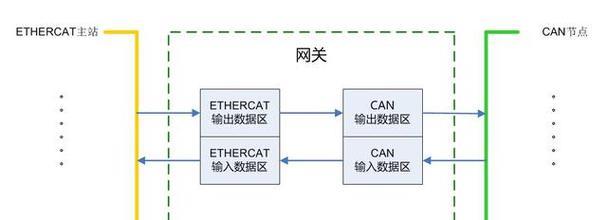
第一步:确认网关设备和网络环境
在设置网关共享模式之前,您需要知道您的网关设备类型,比如是宽带路由器还是无线路由器等。同时,还需要确认您的网络环境,包括网络类型(如有线还是无线)、网络服务提供商(ISP)提供的网络服务细节等。
第二步:登录网关设备管理界面
大部分网关设备都支持通过网页界面进行管理。您需要连接到网关设备。对于无线路由器,您可以通过无线信号连接;对于有线路由器,您需要使用网线连接。在电脑的网络设置中,选择与网关设备相同的网络段。接下来,在浏览器地址栏输入网关的默认IP地址,通常为192.168.1.1或者192.168.0.1等,输入默认登录账号和密码(通常在设备背面标签上),登录到网关设备的管理界面。
第三步:设置网络共享选项
登录后,根据您的设备,找到“网络共享”或者“WAN口设置”等选项。在此界面,您通常需要设置以下参数:
网络类型(PPPoE、DHCP、静态IP等);
ISP提供的用户名和密码(如宽带拨号需填写);
分配给内网用户的IP地址范围,确保与您的局域网IP段不冲突。
第四步:配置无线设置(如果需要)
如果您的网关设备是无线路由器,并且需要无线网络共享,您还需要配置无线网络的相关参数。这通常包括:
设置无线网络名称(SSID);
配置无线网络安全密码;
开启无线网络加密方式(如WPA2PSK)。
第五步:保存设置并重启设备
配置完成后,记得保存您的设置,并重启网关设备,以确保所有更改生效。
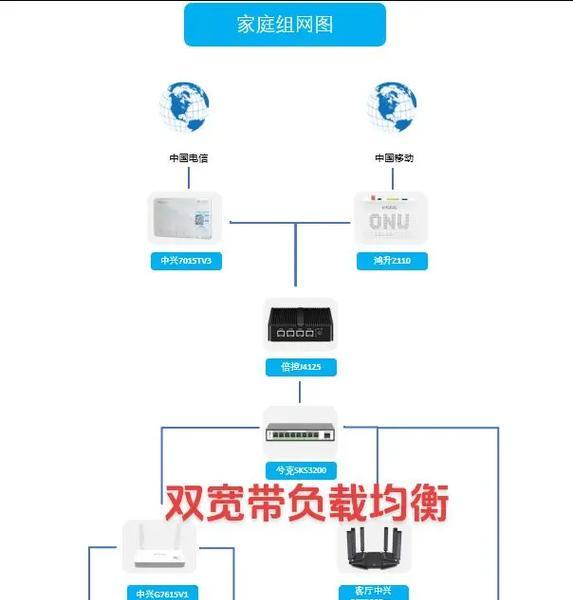
问题一:无法登录网关设备管理界面怎么办?
答:首先确保您的设备与网关在同一网络段,并且网关设备的IP地址没有更改。检查网络设置,确保设备的IP地址是自动获取。如果还是无法登录,重启网关设备试试,或者查看设备手册,确认是否有特殊的登录流程或默认的登录账号密码。
问题二:设置了网关共享模式后,网络速度变慢了,如何解决?
答:网络速度变慢可能是由于多种因素造成的。首先检查是否有多个设备正在大量下载,占用了网络带宽。进入网关设备的管理界面检查QoS(服务质量)设置,可以对特定应用或服务进行带宽限制。也可能是ISP提供的网络服务带宽有限,可以联系服务提供商升级网络服务。
问题三:无线网络信号不稳定,如何优化?
答:无线网络信号不稳定可能与无线信道拥堵、物理障碍物、无线干扰等因素有关。可以尝试更改无线信道,避开已知拥堵的信道。同时,尽量减少信号传输过程中的物理障碍物。对于干扰问题,可以使用支持5GHz频段的设备,并切换到干扰较少的频段。
问题四:网关设备密码忘记了,如何重置?
答:大多数网关设备都有一个物理重置按钮,通常在设备的背面。使用细小的物体(如笔尖)长按重置按钮10-15秒,设备将恢复出厂设置,登录账号和密码将重置为默认值。
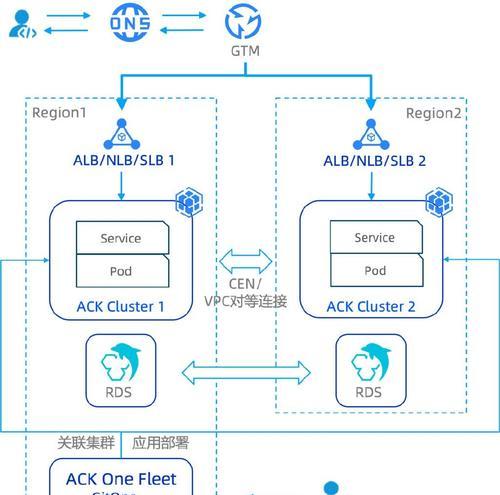
定期更新网关设备的固件版本,以获得最新的功能和安全更新;
为网关设备设置一个复杂的密码,以避免未授权访问;
使用强加密方式(如WPA3)保护您的无线网络安全;
限制不必要的网络访问,比如通过设置访问控制列表(ACL)来实现。
网关共享模式的设置方法是网络配置中的基础技能。按照上述步骤,您可以轻松地为自己的家庭或小型办公室实现网络共享。遇到具体问题时,不妨参考本文提供的常见问题解答和实用技巧。正确配置网关共享模式,可以提升网络效率,确保您的网络生活更加顺畅和安全。
标签: 模式设置
版权声明:本文内容由互联网用户自发贡献,该文观点仅代表作者本人。本站仅提供信息存储空间服务,不拥有所有权,不承担相关法律责任。如发现本站有涉嫌抄袭侵权/违法违规的内容, 请发送邮件至 3561739510@qq.com 举报,一经查实,本站将立刻删除。
相关文章

松下相机的闪光灯功能是摄影爱好者常用的工具,尤其在光线不足的环境下,能够帮助捕捉清晰的照片。在众多模式中,“全开模式”是一种特殊的闪光灯模式,它能够在...
2025-07-18 20 模式设置

机顶盒作为家中娱乐的重要组成部分,其检测模式的设置对于保障观看体验至关重要。本文将深入探讨如何设置机顶盒的检测模式,并为遇到的问题提供解决方案,确保您...
2025-05-27 29 模式设置
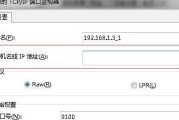
打印机是我们日常工作中常用的办公设备之一,为了使打印出的文档更具专业性和可读性,合理设置打印模式是非常重要的。本文将介绍如何将打印机的打印模式设置为主...
2025-02-23 57 模式设置